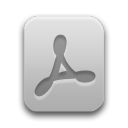Inhaltsverzeichnis
Die Sprintverwaltung können Sie über
→ aufrufen
oder in der Toolbar das Symbol
 anklicken. Falls sich bereits Sprints in dieser Ansicht befinden, ist der aktuell stattfindende -
sonst der erste Sprint ausgewählt. Der aktuelle Sprint ist hervorgehoben dargestellt
(fett und kursiv hinterlegt). Neue Sprints können Sie durch Betätigen des Kontextmenüs im linken
Listenfeld erstellen. Den Vorgabenamen des Sprints können Sie im Reiter
anklicken. Falls sich bereits Sprints in dieser Ansicht befinden, ist der aktuell stattfindende -
sonst der erste Sprint ausgewählt. Der aktuelle Sprint ist hervorgehoben dargestellt
(fett und kursiv hinterlegt). Neue Sprints können Sie durch Betätigen des Kontextmenüs im linken
Listenfeld erstellen. Den Vorgabenamen des Sprints können Sie im Reiter
Vorgabewerte des Optionen-Dialogfensters einstellen.
Sie können in diesem Reiter ebenfalls die Sprintdauer angeben.
Die Pflichtangeben eines Sprint umfassen dessen Titel und das Start- und Endedatum. Der Titel muss mindestens ein Zeichen lang und eindeutig sein, d.h. es kann keine Sprints geben, die gleich heißen.
Wenn Sie einen Sprint umbennen, hat dies keine Auswirkung auf die Zuweisung dessen zu einem Task. Im Task wird der Sprint automatisch aktualisiert. Falls Sie einen Sprint löschen, wird in den zugehörigen Tasks kein Sprint mehr angezeigt.
Die Zeiträume der Sprints dürfen sich nicht überschneiden, d.h. ein Sprint kann erst beginnen, wenn der vorherige Sprint abgeschlossen wurde. Es ist nicht möglich, einen Sprint zu planen, der am selben Tag beginnt, an dem auch ein anderer Sprint endet.
Im Reiter Arbeitsfreie Tage werden die Sprints gelb hinterlegt.
Der aktuelle Sprint wird dagegen in blaugrün dargestellt. Wenn der aktuelle Tag ein Sprinttag,
ein arbeitsfreier Tag, ein beweglicher oder fester Feiertag ist, wird dieser grün angezeigt.
Tage, an denen nicht gearbeitet wird, können Sie hinzufügen, indem Sie zuerst den Tag oder die Tage
auswählen und im Kontextmenü den Befehl Arbeitsfreien Tag einfügen betätigen
(siehe Abbildung 12, „Arbeitsfreie Tage“). Falls Sie einen Tag wieder löschen wollen,
markieren Sie diesen und wählen Arbeitsfreien Tag löschen aus.
Das Einfügen und Löschen der arbeitsfreien Tagen funktioniert nur für den Sprint, der auch links
in der Sprintliste selektiert ist. In der Ansicht mit den arbeitsfreien Tagen ist es auch möglich,
einen neuen Sprint zu planen. Dabei muss der Sprint aber im selben Monat beginnen, in dem er auch endet.
Dazu selektieren Sie in der Kalenderansicht die Tage und nach Betätigen der rechten Maustaste
öffnet sich das Kontextmenü, in dem Sie den Befehl Sprint anlegen wählen.
Im erscheinenden Dialogfenster (siehe Abbildung 17, „Sprint hinzufügen“) müssen Sie nur noch den
gewünschten Namen eingeben und mit Ok bestätigen.
Im Reiter Ziele werden die Sprintziele eingegeben, die während des
Sprint-Planning-Meetings zwischen dem Team und dem Product Owner vereinbart werden.
Im Reiter Definition of Done werden die Abnahmekriterien eingetragen,
die für die Tasks des Sprints gelten. Der Reiter Retrospektive ist dazu gedacht,
das Ergebnis der Sprint-Retrospektive am Sprintende aufzunehmen.
Im Reiter Tasks sehen Sie alle Tasks des gewählen Sprints.
Die Einträge in dieser Tabelle lassen sich filtern, wenn Sie auf die Spaltenbeschriftung mit der
rechten Maustaste klicken.
Im Reiter Statistik sehen Sie die Mitglieder und deren Zeiten. Die Zeiten
der Tasks, die noch keinem Nutzer zugewiesen worden sind, werden unter dem imaginären Nutzer
- zusammengefasst.
Im Reiter Karten können Sie Pinnwandkarten der Tasks automatisch erzeugen. Diese
werden als PDF-Datei gespeichert, wobei jede Seite bis zu zwei Tasks enthält. Abgedruckt werden auf der
Vorderseite das Thema des Backlog Items, der Tasktitel, der Name des Mitglieds und die Schätzung. Auf
der Rückseite wird die Task-Beschreibung abgedruckt. Wenn Sie die Option
auswählen, werden vier Tasks pro
Seite ausgedruckt. Dabei wird abwechselnd eine Seite mit den Tasks und anschließend eine Seite mit den
Taskbeschreibungen erstellt. Sollten Sie weiterhin noch die Option
anwählen, wird mit jedem Backlog Item eine neue
Seite begonnen.
![[Anmerkung]](common/images/admon/note.png) |
Anmerkung |
|---|---|
|
Pinnwandkarten können nur erzeugt werden, wenn der Sprint Tasks enthält. |